Содержание
Переход на Android | Android
Шаг 1
Скачайте Google One
Убедитесь, что на iPhone установлена последняя версия Google One. Для входа в приложение используйте аккаунт Google.
Если у вас нет такого аккаунта, вы можете создать его, после того как скачаете Google One.
Скачать Google One для iOS
Шаг 2
Сохраните резервную копию данных
Создайте резервную копию в Google One.
 Нажмите «Настройка резервного копирования». Вы можете сохранить копию всех данных или только отдельных типов контента – выбор за вами.
Нажмите «Настройка резервного копирования». Вы можете сохранить копию всех данных или только отдельных типов контента – выбор за вами.Подробнее
Шаг 3
Отключите iMessage
®
Отключите iMessage и FaceTime® в настройках iPhone. Так вы не пропустите ни одного сообщения и звонка после перехода на Android.
Подробнее
Шаг 4
Войдите в аккаунт Google на новом телефоне
На устройстве Android войдите в аккаунт Google, который использовался во время резервного копирования. Вот и всё! Ваши данные автоматически появятся в Google Контактах, Календаре и Фото.
Знакомьтесь, это Android
Добро пожаловать в мир Android.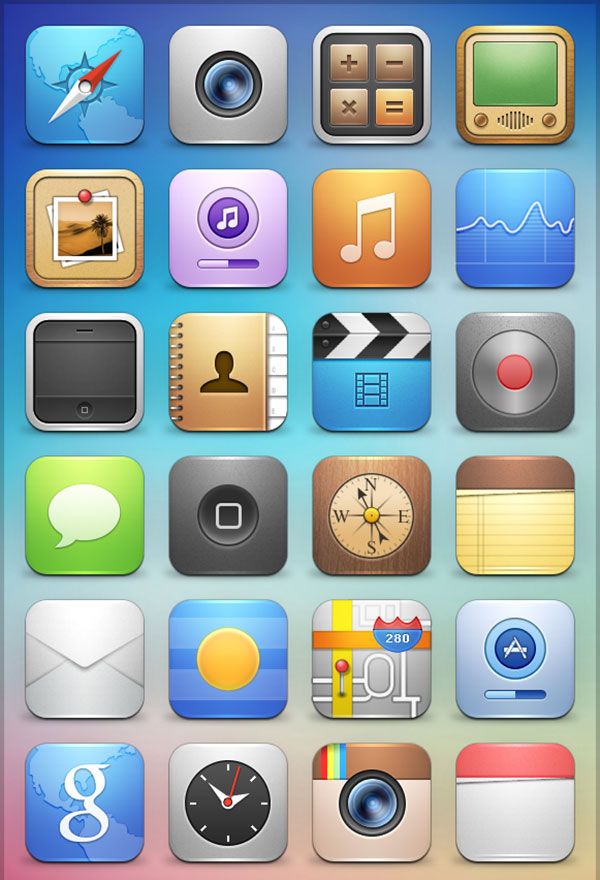 Все ваши данные – мероприятия из календаря, контакты, фото и видео – аккуратно разложены по своим местам. А чтобы пользоваться телефоном было ещё удобнее, мы создали для вас множество потрясающих функций.
Все ваши данные – мероприятия из календаря, контакты, фото и видео – аккуратно разложены по своим местам. А чтобы пользоваться телефоном было ещё удобнее, мы создали для вас множество потрясающих функций.
Google Ассистент всегда придет на помощь
Google Ассистент поможет успевать больше. Управляйте телефоном, работайте в приложениях и открывайте сайты с помощью голосовых команд. Теперь это просто, где бы вы ни находились.
Цифровое благополучие: жизнь в равновесии
Инструменты Цифрового благополучия помогут найти баланс между цифровой и реальной жизнью. Включите режим «Отдых», чтобы комфортнее засыпать вечером, или ограничьте время работы в приложениях с помощью специальных таймеров.
Комфортное окружение для каждого пользователя
С Android использовать телефон становится все удобнее.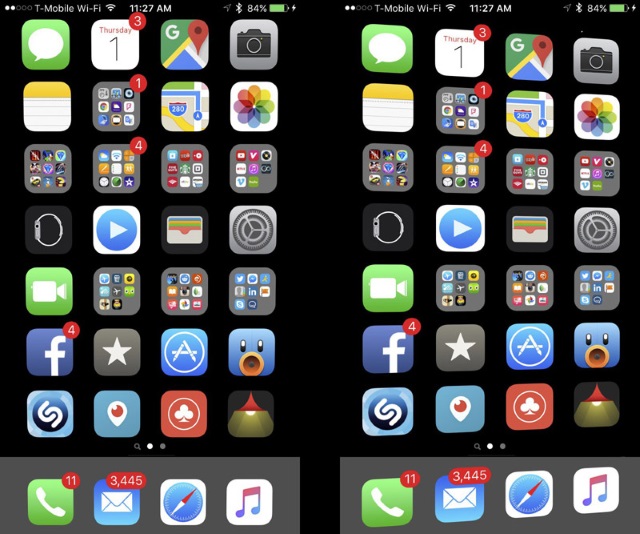 От субтитров для элементов интерфейса до функций, помогающих четче слышать звуки вокруг, – мы помогаем вам сделать жизнь проще.
От субтитров для элементов интерфейса до функций, помогающих четче слышать звуки вокруг, – мы помогаем вам сделать жизнь проще.
Умный аккумулятор
Функция «Адаптивное энергопотребление» эффективно распределяет расход энергии между вашими приложениями и сервисами, чтобы вы могли пользоваться телефоном дольше.
Остались вопросы о переходе на Android?
Ответы на них вы найдете в нашем Справочном центре.
Перейти в Справочный центр
Больше информации об Android
Узнайте, как использовать телефон с ОС Android и сервисы Google. Наши пошаговые инструкции и другие полезные ресурсы помогут вам раскрыть все возможности своего устройства.
Посмотреть все ресурсы
Как запускать приложения для iOS на Android
Вы когда-нибудь сталкивались с отличным приложением для iOS, просто чтобы узнать, что нет версии для Android? Мы все были там.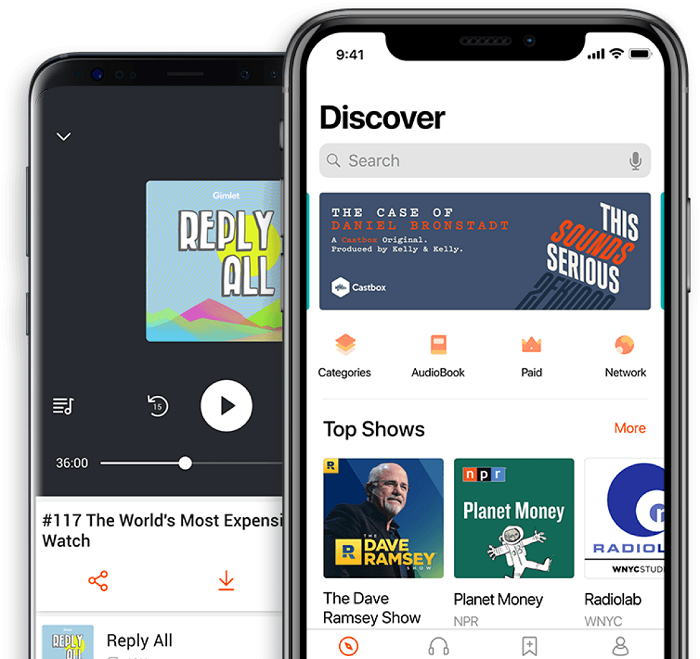 Некоторые даже задавались вопросом, есть ли способ обойти это, заставить приложения iOS работать на устройствах Android.
Некоторые даже задавались вопросом, есть ли способ обойти это, заставить приложения iOS работать на устройствах Android.
Хотя это возможно, все сводится к одному приложению и одному платному сервису, которые, как было подтверждено, работают на более поздних версиях Android. Есть еще несколько, но нет гарантии, что они будут работать на Android. Давайте рассмотрим, как запускать приложения iOS на устройствах Android.
Appetize.io
В море, полном приложений для симуляции iOS, интересно посмотреть онлайн-сервис, который специализируется на этом, Приложение appetize.io не позволяет устанавливать приложения iOS на Android, но имитирует устройство iOS с использованием облака, что позволяет использовать приложения iOS в веб-браузере.
Программы для Windows, мобильные приложения, игры — ВСЁ БЕСПЛАТНО, в нашем закрытом телеграмм канале — Подписывайтесь:)
Впрочем, это бесплатно только в течение первых 100 минут, после чего вам нужно будет заплатить. Поскольку это онлайн-сервис, вы также можете использовать его на ПК или Mac.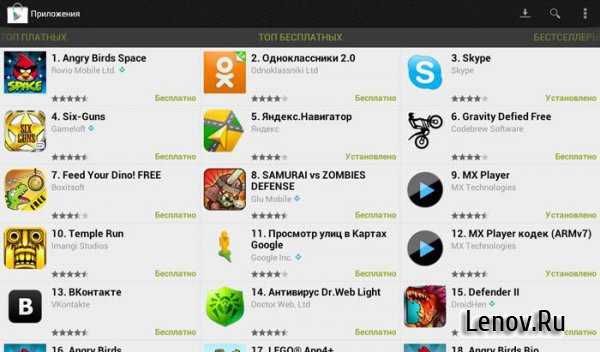 Еще одна замечательная особенность использования его на устройстве Android заключается в том, что вам не нужно рутировать устройство.
Еще одна замечательная особенность использования его на устройстве Android заключается в том, что вам не нужно рутировать устройство.
«
Сидр
Сидр пожалуй, самое популярное приложение эмулятора iOS. Он прост в использовании и полностью бесплатен, а также без покупок в приложении. Это приложение может даже помочь вам протестировать приложения для iOS, поэтому оно использовалось разработчиками iOS в те времена. Как и другие подобные приложения, он, вероятно, не будет работать для вас, если у вас одна из последних версий Android, но в противном случае он работает на версиях 2.3 и выше.
Этот эмулятор iOS позволяет вам использовать почти все функции устройств Apple, а не только приложения, поэтому вы можете оставить на своем устройстве как минимум два гигабайта свободного места. Кроме того, у вас должно быть как минимум 512 мегабайт оперативной памяти и некоторое дополнительное пространство для хранения самого приложения.
iEMU
Приложение, которое ближе всего к сидру — iEMUТакже известный как Padiod — это эмулятор iOS с аналогичными возможностями.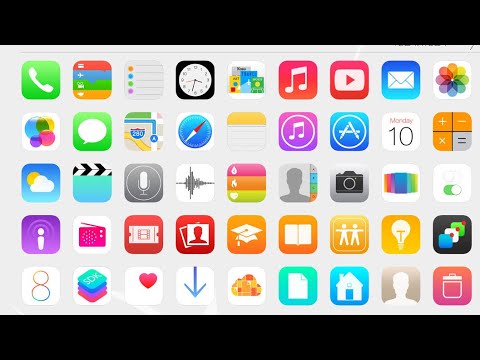 Он не требует рутирования вашего Android-устройства, но он также может работать и на рутованных.
Он не требует рутирования вашего Android-устройства, но он также может работать и на рутованных.
У этого также есть дружественный пользовательский интерфейс, но он требует более сильного оборудования, чем Cider. Это не будет работать очень хорошо, если у вас меньше гигабайта оперативной памяти. Кроме того, вам придется закрыть все другие приложения, работающие в фоновом режиме. Что делает этот эмулятор весьма неплохим, так это то, что он может работать и с файлами .zip и .ipas.
Установка из неизвестных источников
Если у вас более старая версия Android и вы можете найти файл .apk Cider или iEMU, вам может потребоваться включить функцию, позволяющую устанавливать приложения из источников, отличных от официального магазина приложений Google. Вот что вам нужно сделать:
- Зайдите в настройки вашего телефона.
- Введите «Безопасность».
- Включите «Неизвестные источники» или аналогично названную опцию.
Если у вас установлена одна из последних версий Android, вам придется вручную авторизовать каждую стороннюю загрузку прямо из браузера.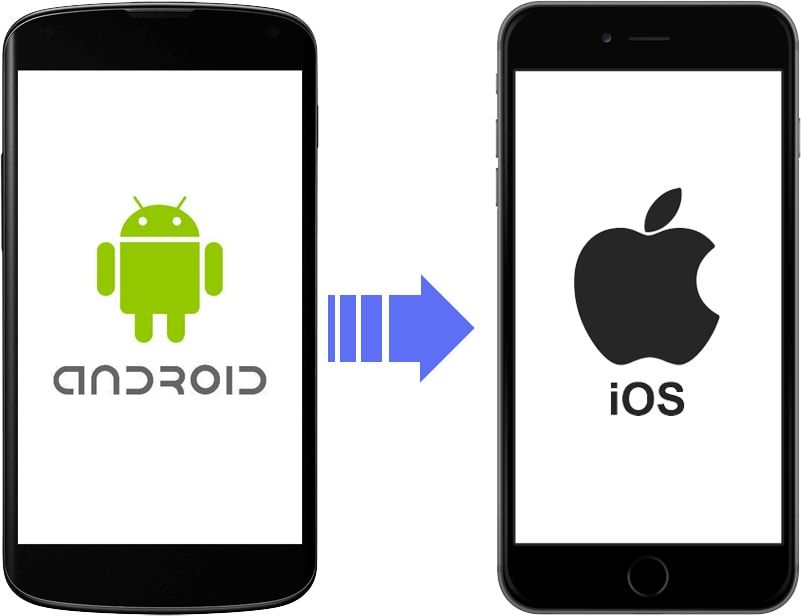
Запуск приложений iOS на ПК
К сожалению, единственными авторитетными эмуляторами iOS для Android являются Cider и iEMU. Appetizer — это онлайн-альтернатива для тех, кто не хочет устанавливать сторонние приложения. Стоит отметить, что Cider и iEMU больше не поддерживаются. Однако вы можете попробовать запустить приложения iOS на некоторых из этих компьютерных программ.
iPadian а также пульсация самые выдающиеся варианты. Первый — симулятор, а второй — расширение Chrome.
«
Смотреть правде в глаза
Поскольку iOS и Android работают совершенно по-разному, можно с уверенностью сказать, что нет удобного способа запуска приложений iOS на Android. Cider и iEMU когда-то были доступны, но больше не поддерживаются.
Вы всегда можете попробовать запустить их на устройстве Android или запустить симулятор на компьютере, но нет гарантии, что они будут работать. С другой стороны, получение даже самых простых функций, которые они предлагают для работы, может быть хорошим способом лучше узнать пользовательский интерфейс iOS.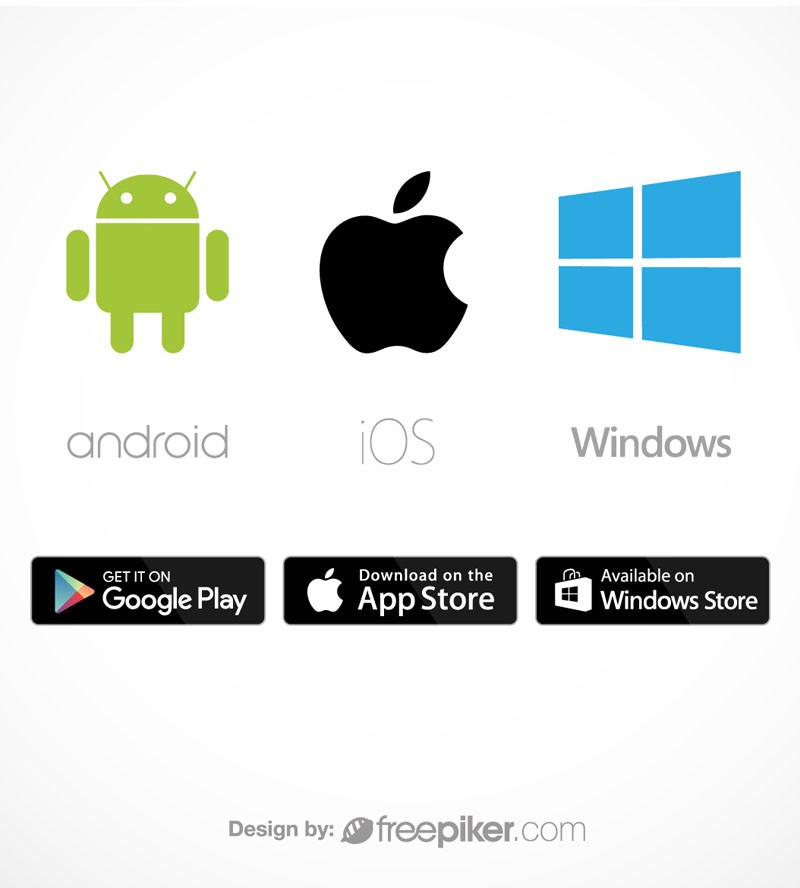
Какое ваше любимое приложение для iOS, которое недоступно для других операционных систем? Какую игру или другое приложение вы хотели бы видеть сделанным для устройств Android? Дайте нам знать в комментариях ниже.
Программы для Windows, мобильные приложения, игры — ВСЁ БЕСПЛАТНО, в нашем закрытом телеграмм канале — Подписывайтесь:)
Как получить доступ к приложениям и данным Apple с устройства Android
Возможно, вы используете iPhone дома и телефон Android для работы, подумываете о переходе с оборудования Apple на оборудование Google или вам просто нужно взглянуть на некоторые данные iCloud на планшете Android. Какой бы ни была причина, доступ к вашим данным iCloud с устройства Android не так сложен, как вы думаете.
Это ни в коем случае не гладкий процесс, но существование таких приложений, как Apple Music, и усовершенствования, которые компания из Купертино внесла в веб-платформу iCloud, а также возможность пользователей подключаться к ее службам на оборудовании, отличном от Apple, означают, что это не так. больше разочаровывающего упражнения, которым это когда-то было. Надеюсь, эта тенденция сохранится.
больше разочаровывающего упражнения, которым это когда-то было. Надеюсь, эта тенденция сохранится.
Как пользоваться электронной почтой, контактами и календарями
Доступ к электронной почте Apple прост с любого устройства, поскольку оно настроено для работы с любым почтовым приложением, которое вы предпочитаете. Все, что вам нужно сделать, это ввести эти данные сервера, ваш адрес электронной почты и пароль в выбранное вами почтовое приложение на устройстве Android.
Если Gmail является для вас почтовым приложением Android, например, коснитесь своего аватара (вверху справа), затем Добавить другую учетную запись и Другое . Вам будет предложено ввести детали, упомянутые ранее, а также ваши учетные данные для входа. Обратите внимание, что Apple не делает официальное почтовое приложение для Android, поэтому вам придется использовать что-то другое.
Официальных приложений Apple для контактов и календарей на Android тоже нет. Чтобы получить эти данные, вам нужно запустить любой браузер, который вы используете на Android, и войти в iCloud.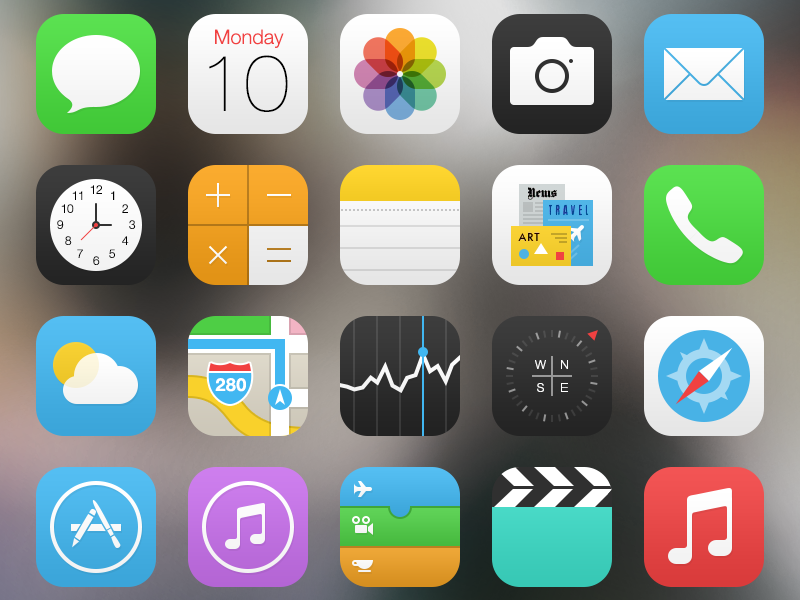 Значки контактов и календаря не будут отображаться по умолчанию, поэтому вам нужно будет запросить версию сайта для настольных компьютеров. В Chrome для Android вы можете сделать это, нажав на три точки (вверху справа) и выбрав Desktop site .
Значки контактов и календаря не будут отображаться по умолчанию, поэтому вам нужно будет запросить версию сайта для настольных компьютеров. В Chrome для Android вы можете сделать это, нажав на три точки (вверху справа) и выбрав Desktop site .
Вы можете экспортировать контакты и данные календаря из iCloud и подготовить их для импорта в приложение для Android, например Google Contacts или Google Calendar. Но вы должны знать, что это односторонний процесс — любые изменения, которые вы делаете на Android, не будут синхронизироваться с iCloud.
Перейдите в iCloud в браузере на компьютере и нажмите Контакты , чтобы экспортировать данные в стандартный формат vCard. Выберите их все, нажав на первый контакт в списке, прокрутив вниз и используя Shift + щелкните на нижнем контакте. Наконец, щелкните значок шестеренки (внизу слева) и выберите Export vCard . Переместите полученный файл в Google Контакты в Интернете, нажав Import , затем Select file .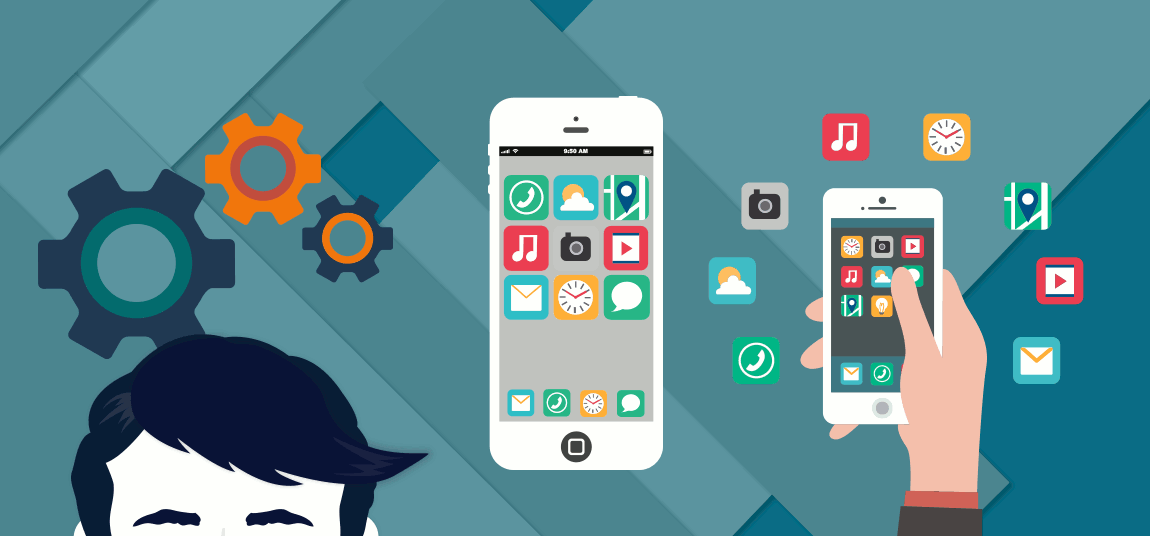
Для календарей выберите Календарь , а затем щелкните значок общего доступа (символ трансляции) рядом с любым календарем. Это позволит вам создать ссылку, чтобы предоставить другим приложениям календаря доступ к данным. Чтобы это работало, вам нужно установить календарь как «общедоступный», но не волнуйтесь — кому-либо будет очень сложно найти его без определенного URL-адреса.
Как получить доступ к фотографиям и видео
Для простого просмотра фотографий и видео iCloud на Android лучше всего открыть мобильный веб-браузер и войти в iCloud — для этого вам не нужно переключаться на настольную версию . Нажмите «Фотографии», и все ваши синхронизированные файлы появятся.
Apple недавно обновила это веб-приложение для устройств сторонних производителей, чтобы вы могли обмениваться и загружать фотографии и видео, используя значки, которые появляются на отдельных страницах файлов. Вы даже можете загружать изображения и видео со своего телефона Android в свою учетную запись iCloud, но расширенные функции, такие как инструменты редактирования, недоступны.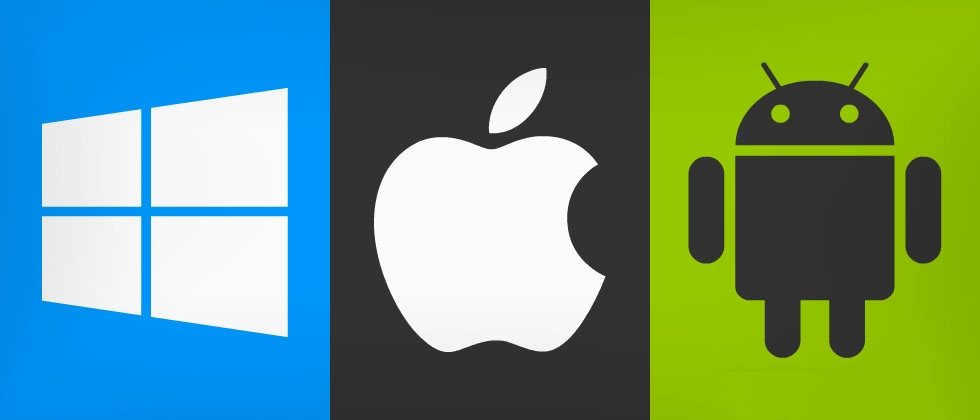
Если вам не нравится такой способ доступа к вашим фотографиям в iCloud, к сожалению, альтернативы не так много. Apple сохраняет довольно жесткий контроль над тем, как управляются эти библиотеки, поэтому вам нужно официальное приложение Apple, чтобы получить к ним доступ, будь то на iPhone, iPad или при работе на Mac.
Для наилучшего кроссплатформенного фото и видео вам нужно переключиться на что-то вроде Google Фото (для Android, iOS и Интернета), которое работает одинаково независимо от того, на каком устройстве вы находитесь. На самом деле вы можете хранить свои файлы как в Apple Photos, так и в Google Photos на iPhone, если хотите, что является одним из способов упростить их просмотр на устройстве Android.
Как наслаждаться музыкой, фильмами и телепередачами
Если вы поклонник Apple Music, у вас все просто — есть официальное приложение Apple Music для Android. Плохая новость заключается в том, что вам нужно будет платить ежемесячную абонентскую плату в размере 10 долларов, чтобы использовать его, даже если вы заинтересованы в его использовании только для синхронизации музыки, которой вы уже владеете, из iTunes. Если вы уже являетесь подписчиком, установите приложение и авторизуйтесь.
Если вы уже являетесь подписчиком, установите приложение и авторизуйтесь.
Apple не предлагает приложение Android для Apple TV Plus, но вы можете использовать эту услугу в мобильном браузере. Перейдите на веб-сайт Apple TV Plus, а затем запросите его настольную версию. В Google Chrome для Android нажмите , три точки (вверху справа), затем Рабочий стол (в других браузерах где-то будет доступна аналогичная функция).
Нажмите Смотреть сейчас и Войдите в систему , и вы увидите, что все ваши шоу Apple TV Plus готовы и ждут, синхронизированы с правильными местами с вашего последнего сеанса просмотра. Нажмите на любое шоу, чтобы начать воспроизведение.
Как и в случае с Apple Music, вы не сможете смотреть все, что приобрели в iTunes — в настоящее время для Android нет обходных путей. Если вы собираетесь тратить много времени на переключение между устройствами Apple и устройствами других производителей, мы рекомендуем покупать цифровой контент в платформенно-нейтральном сервисе или использовать потоковые сервисы, такие как Netflix и Hulu.
Как добраться до всего остального
Войдите в iCloud в мобильном браузере на телефоне Android, и вы увидите Примечания — один из доступных вариантов. Вы можете создавать для них новые заметки и новые папки, а также просматривать все, что создано на вашем iPhone.
Вы также можете использовать iCloud Drive , но для этого вам нужно переключиться на сайт рабочего стола в мобильном браузере. Интерфейс не особенно удобен для навигации, потому что он не оптимизирован для мобильных устройств, но вы все равно можете просматривать и даже загружать файлы со своего устройства Android.
Приложение Reminders также доступно в настольной версии портала iCloud. Вы можете следить за всем, что вы должны делать, отмечать выполненные задачи, а также создавать новые напоминания. Любые изменения, которые вы сделаете здесь, будут синхронизированы между устройствами.
50 лучших приложений для тех, кто использует Android и iOS
В наши дни многие люди используют несколько мобильных платформ.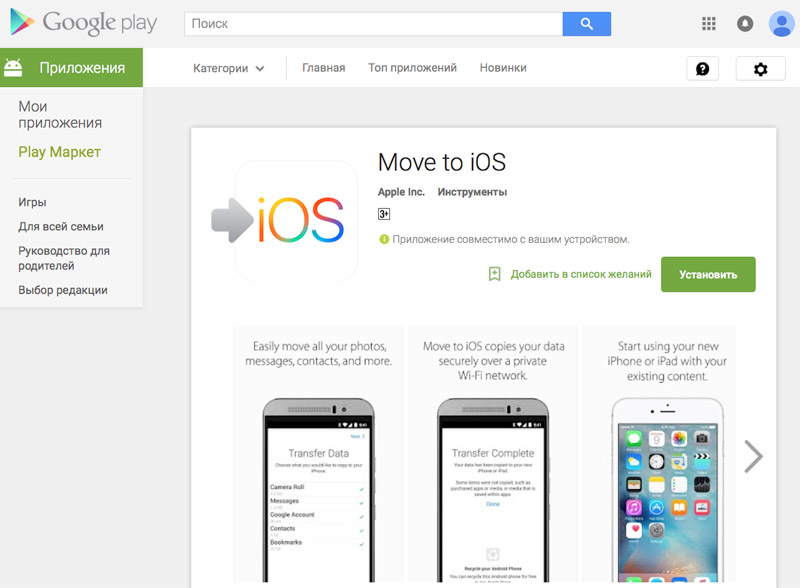 Распространенная ситуация — это когда у вас есть и Android-смартфон, и iPad.
Распространенная ситуация — это когда у вас есть и Android-смартфон, и iPad.
это правда, что когда вы привыкаете к определенным задачам на одной платформе, они не выполняются автоматически на другой, но как только вы справитесь с этим, вы сможете работать без проблем.
Почему? Это из-за приложений с экосистемами для нескольких устройств.
Экосистемы с несколькими устройствами: синхронизация между устройствами
Вот пример. Evernote – полезное приложение для отслеживания всех видов информации. Один из их лозунгов — «доступен для всего, что вы используете каждый день». Ваша учетная запись Evernote доступна в Интернете, а также на нескольких настольных и мобильных платформах — и ваша информация синхронизируется между ними.
Это упрощает сохранение информации с рабочего стола и доступ к ней позже на смартфоне или планшете (и наоборот).
Существует довольно много приложений, которые работают таким образом, и это хорошая новость для пользователей мобильных компьютеров.
50 лучших приложений для нашего мультиплатформенного мира
Все приложения в этом списке доступны как для Android, так и для iOS. У большинства также есть настольные клиенты или веб-клиенты. Некоторые из них интегрируются с различными приложениями на рабочем столе — например, если вы сканируете документ с помощью Genius Scan на своем телефоне, вы можете отправить его непосредственно в Box, Dropbox, Evernote, Google Drive, OneNote и еще несколько приложений.
Это лучшие приложения, потому что мы живем в мире множества устройств.
Доступно как для Android, так и для iOS:
Чтение
- Feedly и Flipboard – читайте ленты новостей
- iAnnotate PDF — чтение и комментирование PDF-файлов и других документов
- Instapaper и Pocket — сохраняйте веб-страницы для последующего чтения
- Kindle и Google Play Книги – читайте электронные книги
- Zinio и Texture – читать журналы
- Overdrive и Adobe Digital Editions — чтение электронных книг из заимствованной библиотеки
Производительность и письмо
- 1Password или LastPass — управление и создание паролей
- Box или Dropbox — облачное хранилище
- Dragon Diction или Dragon Mobile Assistant – распознавание речи
- Genius Scan и Neoreader – сканирование документов, сканирование штрих-кодов
- Google Docs, Sheets, Slides – обработка текстов, электронных таблиц, презентаций
- Evernote и Microsoft OneNote — управление личным контентом
- Майндмейстер – картографирование разума
- Any.

 Нажмите «Настройка резервного копирования». Вы можете сохранить копию всех данных или только отдельных типов контента – выбор за вами.
Нажмите «Настройка резервного копирования». Вы можете сохранить копию всех данных или только отдельных типов контента – выбор за вами.